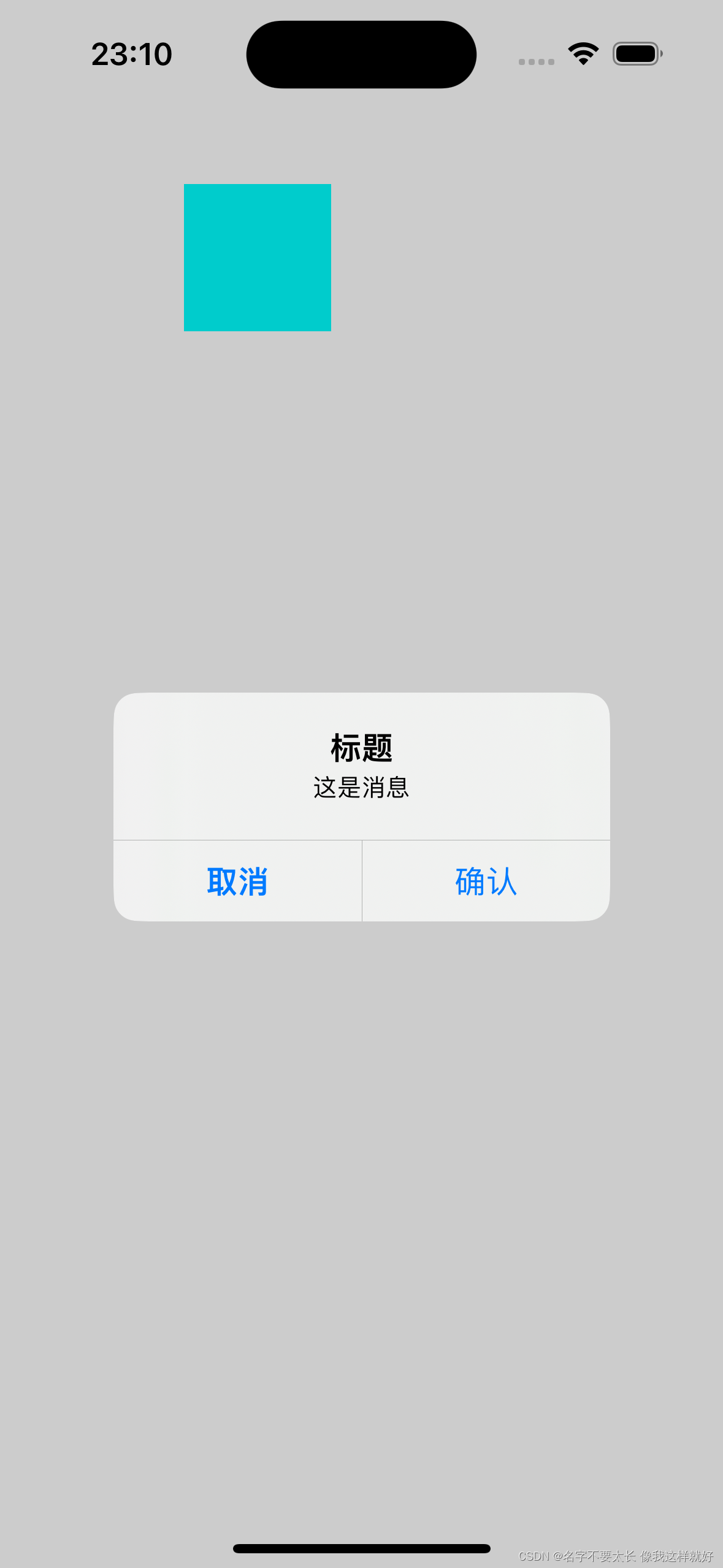【JavaScript脚本宇宙】深入解析六大图像裁剪库:帮你找到最佳选择
图像裁剪新纪元:从基础到进阶的六大解决方案
前言
随着数字化内容的爆炸式增长,图像编辑和裁剪功能已成为多个应用程序中的核心需求。无论是社交媒体平台、电子商务网站还是个人博客,能够快速、方便地裁剪和调整图像以适应不同需求的重要性不言而喻。本文将介绍六款流行的图像裁剪库,它们各具特色,适用于不同的开发需求和场景。
欢迎订阅专栏:JavaScript脚本宇宙
文章目录
- 图像裁剪新纪元:从基础到进阶的六大解决方案
- 前言
- 图像裁剪库
- 1. Cropper.js:一个用于图像裁剪的JavaScript库
- 1.1 概述
- 1.2 主要特性
- 1.2.1 特性一
- 1.2.2 特性二
- 1.3 使用示例
- 1.4 使用场景
- 1.4.1 头像上传
- 1.4.2 图片编辑工具
- 1.4.3 电商平台商品图片管理
- 2. Croppie:一个简单的图像裁剪库
- 2.1 概述
- 2.2 主要特性
- 2.2.1 特性一:支持多种操作
- 2.2.2 特性二:高自定义性
- 2.3 使用示例
- 2.4 使用场景
- 3. Jcrop:一个基于jQuery的图像裁剪插件
- 3.1 概述
- 3.2 主要特性
- 3.2.1 特性一
- 3.2.2 特性二
- 3.3 使用示例
- 3.4 使用场景
- 4. ImgAreaSelect:一个轻量级的图像选择和裁剪jQuery插件
- 4.1 概述
- 4.2 主要特性
- 4.2.1 特性一
- 4.2.2 特性二
- 4.3 使用示例
- 4.4 使用场景
- 4.4.1 头像裁剪
- 4.4.2 在线图片编辑
- 5. DarkroomJS:一个开源的照片编辑器,带有裁剪功能
- 5.1 概述
- 5.2 主要特性
- 5.2.1 多种编辑工具
- 5.2.2 自定义插件
- 5.3 使用示例
- 5.4 使用场景
- 6. Pintura Image Editor:一个现代化的图像编辑器,支持裁剪等多种功能
- 6.1 概述
- 6.2 主要特性
- 6.2.1 特性一:高效的图像处理能力
- 6.2.2 特性二:友好的用户界面
- 6.3 使用示例
- 6.4 使用场景
- 6.4.1 用户头像裁剪
- 6.4.2 在线图片编辑工具
- 总结
图像裁剪库
1. Cropper.js:一个用于图像裁剪的JavaScript库
1.1 概述
Cropper.js 是一个功能强大的JavaScript库,用于在网页上实现图像裁剪。该库不仅支持基本的裁剪功能,还具备各种高级特性,能够满足不同场景下的需求。
官方网站:Cropper.js
1.2 主要特性
1.2.1 特性一
实时预览:Cropper.js提供了实时图像处理预览功能,可以让用户在拖动和调整裁剪框时即时看到效果。
<!DOCTYPE html>
<html lang="en">
<head>
<meta charset="UTF-8">
<meta name="viewport" content="width=device-width, initial-scale=1.0">
<title>Cropper.js 示例</title>
<link rel="stylesheet" href="https://unpkg.com/cropperjs/dist/cropper.min.css">
</head>
<body>
<img id="image" src="example.jpg" alt="Example Image">
<script src="https://unpkg.com/cropperjs"></script>
<script>
const image = document.getElementById('image');
const cropper = new Cropper(image, {
aspectRatio: 16 / 9,
crop(event) {
console.log(event.detail.x);
console.log(event.detail.y);
console.log(event.detail.width);
console.log(event.detail.height);
console.log(event.detail.rotate);
console.log(event.detail.scaleX);
console.log(event.detail.scaleY);
},
});
</script>
</body>
</html>
1.2.2 特性二
多种裁剪框比例:Cropper.js允许设置裁剪框的宽高比例(例如 4:3 或 16:9),方便用于不同应用场景,例如头像裁剪或视频缩略图裁剪。
const cropper = new Cropper(image, {
aspectRatio: 4 / 3,
viewMode: 1,
});
1.3 使用示例
以下是一个完整的使用示例,展示了如何在网页中集成Cropper.js并实现图像裁剪功能:
<!DOCTYPE html>
<html lang="en">
<head>
<meta charset="UTF-8">
<meta name="viewport" content="width=device-width, initial-scale=1.0">
<title>Cropper.js 示例</title>
<link rel="stylesheet" href="https://unpkg.com/cropperjs/dist/cropper.min.css">
</head>
<body>
<div>
<img id="image" src="example.jpg" alt="Example Image">
</div>
<button id="cropButton">裁剪</button>
<canvas id="resultCanvas"></canvas>
<script src="https://unpkg.com/cropperjs"></script>
<script>
const image = document.getElementById('image');
const cropButton = document.getElementById('cropButton');
const resultCanvas = document.getElementById('resultCanvas');
let cropper;
image.onload = () => {
cropper = new Cropper(image, {
aspectRatio: 16 / 9,
viewMode: 1,
});
};
cropButton.onclick = () => {
const croppedCanvas = cropper.getCroppedCanvas();
resultCanvas.getContext('2d').drawImage(croppedCanvas, 0, 0);
};
</script>
</body>
</html>
1.4 使用场景
Cropper.js适用于各种需要图像裁剪的场景,包括但不限于:
1.4.1 头像上传
用户在上传头像时,可以使用Cropper.js来裁剪图片,以确保上传的头像符合系统要求的尺寸和比例。
1.4.2 图片编辑工具
在网页的图片编辑工具中集成Cropper.js,用户可以对图片进行裁剪、旋转等操作,提升用户体验。
1.4.3 电商平台商品图片管理
电商平台的商品图片通常需要特定的尺寸,使用Cropper.js裁剪图片,可以确保展示给用户的图片美观且一致。
通过上述步骤和代码示例,你可以轻松在你的项目中集成Cropper.js,实现强大的图像裁剪功能。更多详细信息和文档,请访问Cropper.js官方网站。
2. Croppie:一个简单的图像裁剪库
Croppie 是一个强大的图像裁剪库,它提供了丰富的功能和高度的自定义能力,适用于各种网页应用场景。它支持缩放、旋转等操作,可以非常方便地嵌入到你的项目中。
2.1 概述
Croppie 是一个开源的 JavaScript 图像裁剪库,旨在简化图像裁剪任务。它提供了一套易于使用的 API,并且支持多种图像操作功能,如缩放、旋转、移动和裁剪。
Croppie 官网
2.2 主要特性
2.2.1 特性一:支持多种操作
Croppie 支持用户对图像进行多种操作,包括缩放、旋转、移动和裁剪。这些操作可以灵活地组合使用,以实现复杂的图像处理需求。
2.2.2 特性二:高自定义性
Croppie 提供了丰富的配置选项,用户可以根据自己的需求自定义裁剪区域的大小、形状,以及裁剪框的样式。此外,还可以设置一些高级选项,例如裁剪结果的格式和质量。
2.3 使用示例
以下是一个使用 Croppie 进行图像裁剪的完整示例代码:
<!DOCTYPE html>
<html lang="en">
<head>
<meta charset="UTF-8">
<meta name="viewport" content="width=device-width, initial-scale=1.0">
<title>Croppie 示例</title>
<link rel="stylesheet" href="https://cdnjs.cloudflare.com/ajax/libs/croppie/2.6.5/croppie.min.css">
</head>
<body>
<div id="crop-container"></div>
<button id="crop-button">裁剪</button>
<img id="result" src="" alt="裁剪结果">
<script src="https://cdnjs.cloudflare.com/ajax/libs/croppie/2.6.5/croppie.min.js"></script>
<script>
// 初始化 Croppie
var el = document.getElementById('crop-container');
var cropInstance = new Croppie(el, {
viewport: { width: 200, height: 200 },
boundary: { width: 300, height: 300 },
showZoomer: true,
});
// 加载图像
cropInstance.bind({
url: 'https://via.placeholder.com/500'
});
// 裁剪按钮点击事件
document.getElementById('crop-button').addEventListener('click', function() {
cropInstance.result({
type: 'canvas',
size: 'viewport'
}).then(function(croppedImage) {
document.getElementById('result').src = croppedImage;
});
});
</script>
</body>
</html>
2.4 使用场景
Croppie 常被用于以下场景:
- 头像裁剪:允许用户上传并裁剪个人头像。
- 图像编辑器:集成到图片编辑工具中,用于裁剪图片的特定部分。
- 电商平台:帮助用户上传和裁剪产品图片,以便展示更精确的商品细节。
3. Jcrop:一个基于jQuery的图像裁剪插件
3.1 概述
Jcrop是一个功能强大的图像裁剪插件,基于jQuery开发,能够方便地在网页上实现对图像的选择、裁剪操作。它可以用于头像裁剪、图片编辑等场景,让用户对图像进行灵活的裁剪。
官网链接: Jcrop
3.2 主要特性
3.2.1 特性一
- 自适应大小: Jcrop支持根据容器大小自动调整裁剪框大小,确保裁剪效果的一致性。
<!DOCTYPE html>
<html lang="en">
<head>
<meta charset="UTF-8">
<title>Jcrop Example</title>
<link rel="stylesheet" href="https://cdnjs.cloudflare.com/ajax/libs/jquery-jcrop/0.9.12/css/jquery.Jcrop.min.css">
</head>
<body>
<img src="example.jpg" id="target" alt="Image for cropping">
<script src="https://code.jquery.com/jquery-3.6.0.min.js"></script>
<script src="https://cdnjs.cloudflare.com/ajax/libs/jquery-jcrop/0.9.12/js/jquery.Jcrop.min.js"></script>
<script>
$(function() {
$('#target').Jcrop({
aspectRatio: 1,
setSelect: [100, 100, 400, 400]
});
});
</script>
</body>
</html>
3.2.2 特性二
- 实时预览: Jcrop提供实时预览功能,使用户在裁剪过程中可以看到裁剪后的效果,提升用户体验。
<!DOCTYPE html>
<html lang="en">
<head>
<meta charset="UTF-8">
<title>Jcrop Preview</title>
<link rel="stylesheet" href="https://cdnjs.cloudflare.com/ajax/libs/jquery-jcrop/0.9.12/css/jquery.Jcrop.min.css">
</head>
<body>
<img src="example.jpg" id="target" alt="Image for cropping">
<div style="width: 100px; height: 100px; overflow: hidden;">
<img src="example.jpg" id="preview" style="max-width: none;">
</div>
<script src="https://code.jquery.com/jquery-3.6.0.min.js"></script>
<script src="https://cdnjs.cloudflare.com/ajax/libs/jquery-jcrop/0.9.12/js/jquery.Jcrop.min.js"></script>
<script>
$(function() {
function updatePreview(c) {
if (parseInt(c.w) > 0) {
var rx = 100 / c.w;
var ry = 100 / c.h;
$('#preview').css({
width: Math.round(rx * $('#target').width()) + 'px',
height: Math.round(ry * $('#target').height()) + 'px',
marginLeft: '-' + Math.round(rx * c.x) + 'px',
marginTop: '-' + Math.round(ry * c.y) + 'px'
});
}
}
$('#target').Jcrop({
aspectRatio: 1,
onChange: updatePreview,
onSelect: updatePreview
});
});
</script>
</body>
</html>
3.3 使用示例
以下是如何在网页中集成Jcrop进行��像裁剪的完整示例,包括HTML、CSS和JavaScript代码:
<!DOCTYPE html>
<html lang="en">
<head>
<meta charset="UTF-8">
<title>Jcrop Full Example</title>
<link rel="stylesheet" href="https://cdnjs.cloudflare.com/ajax/libs/jquery-jcrop/0.9.12/css/jquery.Jcrop.min.css">
<style>
#preview-pane {
display: inline-block;
position: relative;
width: 200px;
height: 200px;
overflow: hidden;
}
#preview-container {
display: inline-block;
}
</style>
</head>
<body>
<div id="preview-container">
<img src="example.jpg" id="target" alt="Image for cropping">
<div id="preview-pane">
<img src="example.jpg" id="preview" style="max-width: none;">
</div>
</div>
<script src="https://code.jquery.com/jquery-3.6.0.min.js"></script>
<script src="https://cdnjs.cloudflare.com/ajax/libs/jquery-jcrop/0.9.12/js/jquery.Jcrop.min.js"></script>
<script>
$(function() {
function updatePreview(c) {
if (parseInt(c.w) > 0) {
var rx = 200 / c.w;
var ry = 200 / c.h;
$('#preview').css({
width: Math.round(rx * $('#target').width()) + 'px',
height: Math.round(ry * $('#target').height()) + 'px',
marginLeft: '-' + Math.round(rx * c.x) + 'px',
marginTop: '-' + Math.round(ry * c.y) + 'px'
});
}
}
$('#target').Jcrop({
aspectRatio: 1,
onChange: updatePreview,
onSelect: updatePreview
});
});
</script>
</body>
</html>
3.4 使用场景
Jcrop在各种需要图像裁剪的场景中都非常有用,特别是在以下场景中表现突出:
- 用户头像裁剪: 用户上传头像后,可以使用Jcrop进行裁剪,确保头像显示合适的部分。
- 图像编辑工具: 在在线图像编辑工具中,允许用户自由裁剪图像,以便进一步处理或下载。
通过Jcrop,开发者可以轻松为用户提供友好的图像裁剪功能,提高用户体验。
4. ImgAreaSelect:一个轻量级的图像选择和裁剪jQuery插件
4.1 概述
ImgAreaSelect 是一个非常轻量级的jQuery插件,用于选择和裁剪图像。它允许用户在页面上对图像进行区域选择,然后可以进一步处理选定的图像部分,适用于头像裁剪、图片编辑等功能。
官网链接:ImgAreaSelect
4.2 主要特性
4.2.1 特性一
支持多种裁剪比例和模式,能够灵活设置裁剪框的大小和位置。
4.2.2 特性二
提供丰富的回调函数,可以在用户操作图像时执行自定义逻辑,如实时预览裁剪结果。
4.3 使用示例
以下是一个基本的使用示例,展示如何在网页上应用 ImgAreaSelect 插件来选择和裁剪图像。
<!DOCTYPE html>
<html lang="zh-CN">
<head>
<meta charset="UTF-8">
<title>ImgAreaSelect 示例</title>
<link rel="stylesheet" href="http://odyniec.net/projects/imgareaselect/css/imgareaselect-default.css">
<style>
img { max-width: 100%; }
</style>
</head>
<body>
<img id="target" src="https://via.placeholder.com/500" alt="示例图像">
<script src="https://code.jquery.com/jquery-3.6.0.min.js"></script>
<script src="http://odyniec.net/projects/imgareaselect/jquery.imgareaselect.pack.js"></script>
<script>
$(function () {
$('#target').imgAreaSelect({
aspectRatio: '1:1',
handles: true,
onSelectEnd: function (img, selection) {
console.log(`X: ${selection.x1}, Y: ${selection.y1}`);
console.log(`Width: ${selection.width}, Height: ${selection.height}`);
}
});
});
</script>
</body>
</html>
在这个示例中,我们加载了 jQuery 和 ImgAreaSelect 插件,并且在一个图像元素上初始化了 ImgAreaSelect 插件。裁剪框的宽高比被设置为 1:1,用户可以调整裁剪框的大小和位置,同时在选中结束时输出选区的坐标和尺寸。
4.4 使用场景
ImgAreaSelect 可以应用于以下几种常见的场景:
4.4.1 头像裁剪
用户上传自己的照片,通过 ImgAreaSelect 选择合适的区域作为头像。
<!DOCTYPE html>
<html lang="zh-CN">
<head>
<meta charset="UTF-8">
<title>头像裁剪示例</title>
<link rel="stylesheet" href="http://odyniec.net/projects/imgareaselect/css/imgareaselect-default.css">
<style>
img { max-width: 100%; }
</style>
</head>
<body>
<h1>选择你的头像</h1>
<img id="avatar" src="https://via.placeholder.com/300" alt="用户头像">
<script src="https://code.jquery.com/jquery-3.6.0.min.js"></script>
<script src="http://odyniec.net/projects/imgareaselect/jquery.imgareaselect.pack.js"></script>
<script>
$(function () {
$('#avatar').imgAreaSelect({
aspectRatio: '1:1',
handles: true,
onSelectEnd: function (img, selection) {
console.log(`X: ${selection.x1}, Y: ${selection.y1}`);
console.log(`Width: ${selection.width}, Height: ${selection.height}`);
}
});
});
</script>
</body>
</html>
4.4.2 在线图片编辑
在线图片编辑工具中,让用户选择图片的一部分进行详细编辑或增强效果。
<!DOCTYPE html>
<html lang="zh-CN">
<head>
<meta charset="UTF-8">
<title>在线图片编辑示例</title>
<link rel="stylesheet" href="http://odyniec.net/projects/imgareaselect/css/imgareaselect-default.css">
<style>
img { max-width: 100%; }
</style>
</head>
<body>
<h1>在线图片编辑</h1>
<img id="edit-image" src="https://via.placeholder.com/600x400" alt="待编辑图片">
<script src="https://code.jquery.com/jquery-3.6.0.min.js"></script>
<script src="http://odyniec.net/projects/imgareaselect/jquery.imgareaselect.pack.js"></script>
<script>
$(function () {
$('#edit-image').imgAreaSelect({
handles: true,
onSelectEnd: function (img, selection) {
console.log(`X: ${selection.x1}, Y: ${selection.y1}`);
console.log(`Width: ${selection.width}, Height: ${selection.height}`);
}
});
});
</script>
</body>
</html>
通过这些示例代码和具体使用场景的讲解,相信你已经了解了如何在你的项目中使用 ImgAreaSelect 来实现图像裁剪功能。更多详细信息可以参考 ImgAreaSelect 的官方文档。
5. DarkroomJS:一个开源的照片编辑器,带有裁剪功能
DarkroomJS 是一个强大的 JavaScript 库,用于图像编辑和裁剪。它基于 HTML5 和 jQuery,提供了一系列简单易用的接口,使开发者能够轻松地在网页中实现图像编辑和裁剪功能。
5.1 概述
DarkroomJS 提供了丰富的照片编辑功能,包括旋转、缩放、裁剪等操作。用户界面直观,使用方便,适用于各种 Web 项目。
官方网站:DarkroomJS
<!DOCTYPE html>
<html>
<head>
<link rel="stylesheet" href="darkroom.css">
</head>
<body>
<div class="darkroom-container">
<img src="example.jpg" id="target">
</div>
<script src="darkroom.js"></script>
<script>
var darkroom = new Darkroom('#target', {
// Initializing options here...
});
</script>
</body>
</html>
5.2 主要特性
5.2.1 多种编辑工具
DarkroomJS 支持多种图像编辑工具,如旋转、缩放、裁剪等。用户可以通过简洁的界面进行操作,有效提高了图像处理的效率。
var darkroom = new Darkroom('#target', {
plugins: {
crop: {
quickCropKey: 67, // Key "C"
},
save: false,
}
});
5.2.2 自定义插件
DarkroomJS 允许开发者编写和使用自定义插件,以满足特定的功能需求。这使得该库具有很高的扩展性和灵活性。
Darkroom.plugins['customPlugin'] = Darkroom.Plugin.extend({
// Custom plugin code here...
});
var darkroom = new Darkroom('#target', {
plugins: {
customPlugin: {}
}
});
5.3 使用示例
以下是一个简单的示例,展示如何初始化 DarkroomJS 并启用裁剪功能:
<!DOCTYPE html>
<html>
<head>
<link rel="stylesheet" href="darkroom.css">
</head>
<body>
<div class="darkroom-container">
<img src="example.jpg" id="target">
</div>
<script src="darkroom.js"></script>
<script>
var darkroom = new Darkroom('#target', {
minWidth: 400,
minHeight: 300,
maxWidth: 800,
maxHeight: 600,
ratio: 4/3,
backgroundColor: '#000',
plugins: {
crop: {
quickCropKey: 67, // Key "C"
minHeight: 50,
minWidth: 50,
ratio: null
},
save: {
callback: function() {
this.darkroom.selfDestroy(); // Cleanup
}
}
},
init: function() {
// Initialization code here...
}
});
</script>
</body>
</html>
5.4 使用场景
DarkroomJS 非常适合于需要嵌入式图像编辑功能的 Web 应用程序,如在线照片编辑器、社交媒体平台、内容管理系统等。
在线照片编辑器:
用户可以在浏览器中直接对照片进行裁剪、旋转等操作,无需下载客户端软件。社交媒体平台:
提供图片上传和编辑功能,使用户能够快速分享美化后的照片。内容管理系统:
帮助网站管理员更好地处理和管理图片资源,提高网站的视觉效果。
6. Pintura Image Editor:一个现代化的图像编辑器,支持裁剪等多种功能
Pintura Image Editor官网
6.1 概述
Pintura Image Editor 是一个强大的JavaScript库,不仅支持图像裁剪,还包括旋转、缩放、滤镜应用等多种功能。它可以无缝集成到各种前端框架中,提供了直观的用户界面和丰富的API。
<!DOCTYPE html>
<html lang="en">
<head>
<meta charset="UTF-8">
<title>Pintura Image Editor示例</title>
<link rel="stylesheet" href="https://unpkg.com/pintura@7.0.0/dist/pintura.css">
</head>
<body>
<input type="file" id="input">
<script src="https://unpkg.com/pintura@7.0.0/dist/pintura.js"></script>
<script>
const input = document.getElementById('input');
input.addEventListener('change', (e) => {
const file = e.target.files[0];
if (!file) return;
Pintura.openDefaultEditor({
image: URL.createObjectURL(file)
});
});
</script>
</body>
</html>
6.2 主要特性
6.2.1 特性一:高效的图像处理能力
Pintura Image Editor 使用WebAssembly技术,高效处理大规模图像,确保快速和流畅的用户体验。
Pintura.openDefaultEditor({
image: 'path/to/image.jpg',
utils: ['crop', 'rotate', 'flip', 'filter']
});
6.2.2 特性二:友好的用户界面
Pintura 提供了一个可定制的用户界面,使得用户能够轻松上手进行图像编辑操作。
Pintura.setLocale('en');
Pintura.openDefaultEditor({
image: 'path/to/image.jpg',
locale: {
crop: 'Crop',
rotate: 'Rotate',
flip: 'Flip'
}
});
6.3 使用示例
以下是一个集成Pintura Image Editor的完整实例代码,展示了如何在网页中实现基本的图像裁剪功能。
<!DOCTYPE html>
<html lang="en">
<head>
<meta charset="UTF-8">
<title>Pintura Image Editor示例</title>
<link rel="stylesheet" href="https://unpkg.com/pintura@7.0.0/dist/pintura.css">
</head>
<body>
<input type="file" id="input">
<script src="https://unpkg.com/pintura@7.0.0/dist/pintura.js"></script>
<script>
const input = document.getElementById('input');
input.addEventListener('change', (e) => {
const file = e.target.files[0];
if (!file) return;
const editor = Pintura.openEditor({
image: URL.createObjectURL(file),
util: ['crop'],
utilOptions: {
cropAspectRatio: 1 / 1,
cropDefault: { aspectRatio: 1 / 1 }
}
});
editor.on('process', (output) => {
console.log('Cropped image:', output.dest);
});
});
</script>
</body>
</html>
6.4 使用场景
Pintura Image Editor广泛应用于各种需要图像处理的领域,以下是一些典型的使用场景:
6.4.1 用户头像裁剪
在社交媒体和社区网站中,用户通常需要上传并裁剪头像,Pintura 的直观界面使这一过程变得简单。
Pintura.openDefaultEditor({
image: 'path/to/avatar.jpg',
utils: ['crop'],
utilOptions: {
cropAspectRatio: 1 / 1
}
});
6.4.2 在线图片编辑工具
为在线商店或博客平台提供内置的图片编辑功能,用户可以直接在平台上编辑图片,无需下载任何软件。
Pintura.openEditor({
image: 'path/to/product.jpg',
utils: ['crop', 'resize', 'filter'],
utilOptions: {
cropAspectRatio: 16 / 9
}
});
通过这些代码示例和详细介绍,希望能帮助你更好地理解和使用Pintura Image Editor这个强大的图像处理库。有关更多信息和文档,请访问 Pintura Image Editor官网。
总结
图像裁剪在Web应用开发中扮演着重要角色,不同的库提供了各具特色的解决方案。从功能丰富的Cropper.js,到轻量级但功能实用的ImgAreaSelect,再到集成更多图像处理功能的Pintura Image Editor,每个库都有其独特的优势和适用范围。开发者可以根据自身项目的需求,选择最适合的图像裁剪库,以提升用户体验和开发效率。